Toen ik jong was, droeg ik routinematig een wegwerpfilmcamera in mijn tas als mijn favoriete apparaat om die vluchtige momenten vast te leggen. Naarmate ik meer vertrouwen kreeg in mijn fotografie, werden deze vervangen door een Minolta-afstandsmeter en uiteindelijk werd die vervangen door een Nikon N6006.
Naarmate het digitale tijdperk zich ontvouwde en ik bij fotografiepublicaties begon te werken, varieerde de camera in mijn tas elke week, maar meestal kwam ik terug bij de Panasonic GF1, de Samsung GX10 of de Nikon D90. Je kunt me ook vinden met een Olympus OM-D E-M10, Fujifilm X-Pro1 en een Nikon Z6. Het punt is dat ik altijd een camera bij me heb gehad.
Maar mijn alledaagse camera tegenwoordig? Dat zou mijn Huawei P20 Pro-smartphone zijn.
De opkomst van cameratechnologie voor smartphones heeft het mogelijk gemaakt om goede foto's te maken met een telefoon die kan wedijveren met de beste camera's met verwisselbare lenzen. Geloof me niet? Bekijk deze vergelijkingen die we hebben gemaakt:
Moderne smartphonecamera's hebben een lange weg afgelegd. Ze beschikken niet alleen over 'Pro'-modi die grotendeels dezelfde handmatige bediening bieden als op uw camera met verwisselbare lens, maar gebruiken nu ook meerdere camera's en computationele fotografiemethoden om een superieure beeldkwaliteit te bieden.
Dus hoewel een smartphone-camera misschien de reputatie heeft een simpele point-and-shoot te zijn, is het een veel geavanceerder apparaat dan tien jaar geleden. En met dat in gedachten lenen veel van de beproefde fotografietechnieken die je in de loop der jaren hebt gebruikt met je 'juiste camera' zich ook goed voor smartphonefotografie.
In deze tutorial leggen we uit hoe je goede foto's maakt met een telefooncamera. We laten u zien hoe u enkele basisprincipes van fotografie kunt toepassen, maar deze kunt aanpassen aan deze opkomende technologie, zodat u verbluffende foto's van uw apparaat kunt maken.
Je smartphone instellen om foto's te maken
Een van de voordelen van smartphonefotografie is het gestroomlijnde opnameproces. Een camera met verwisselbare lens vereist, vanwege zijn naam, extra processen die je gewoon niet hebt met het voordeel van een smartphone met één apparaat.
Desalniettemin zijn er nog steeds een aantal instellingen op de camera van uw smartphone die u moet gebruiken om ervoor te zorgen dat u de best mogelijke beelden krijgt.
01 Automatische ISO instellen
De kleinere sensoren in smartphonecamera's zijn gevoeliger voor ruis. Een beeld met veel ruis is echter bijna altijd beter dan een beeld dat wazig is.
Door de gevoeligheid van uw smartphone in te stellen op Auto ISO, bent u klaar om foto's te maken bij weinig licht met sluitertijden die snel genoeg zijn om camerabewegingen tegen te gaan.
02 Stabilisatie inschakelen
Niet elke smartphone biedt stabilisatie, maar de meeste nieuwere modellen bieden dit standaard aan. Als u dit inschakelt en actief laat, zorgt u ervoor dat u in elke situatie klaar bent om het scherpst mogelijke beeld vast te leggen.
03 Zelfontspanner
Wat betreft camerabewegingen:het instellen van de zelfontspanner van de camera van uw smartphone helpt trillingen te verminderen die kunnen leiden tot wazige beelden.
Dit is natuurlijk alleen praktisch voor afbeeldingen zoals portretten of andere statische onderwerpen.
04 Schakel je compositieraster in
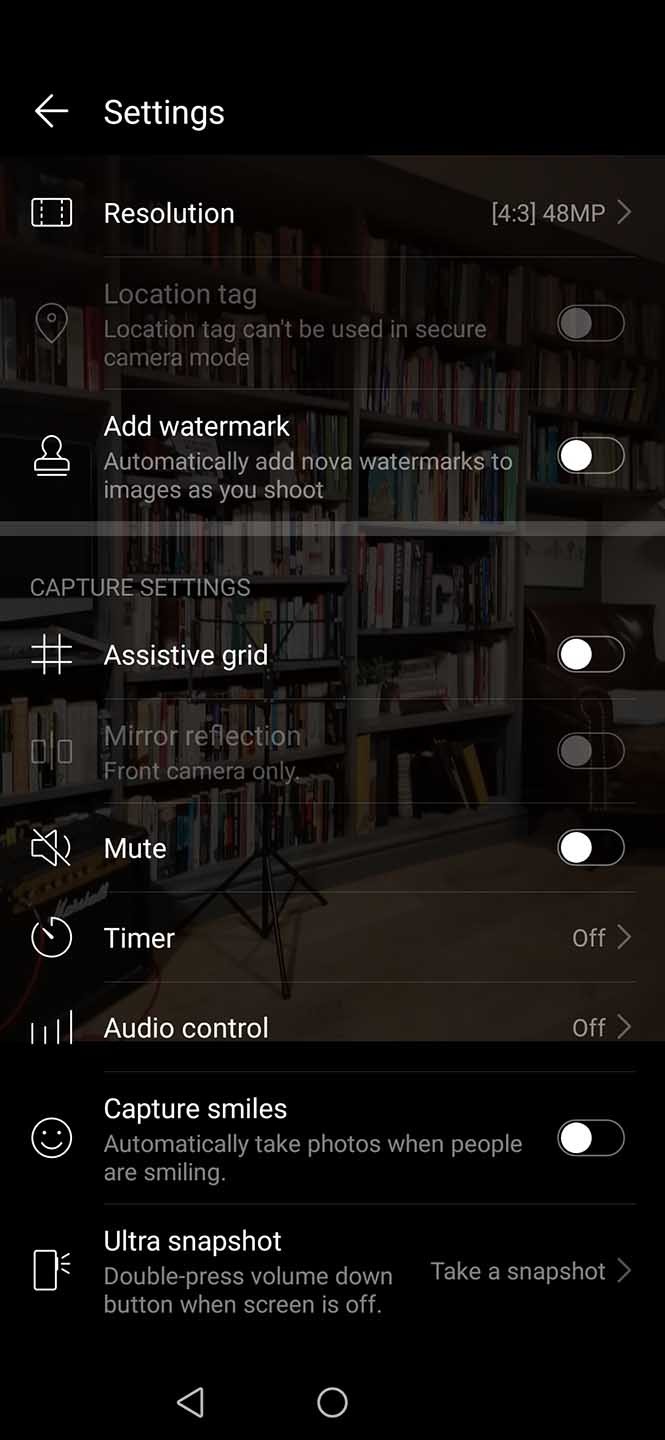
Als je al een tijdje foto's maakt, lijkt een compositieraster misschien iets voor beginners, maar het zal je verbazen hoe handig het is. Dit geldt met name als het gaat om het overtreden van de compositieregels.
Als je al een tijdje foto's maakt, heb je waarschijnlijk een instinctief oog voor het inkaderen van onderwerpen volgens de regel van derden. Maar je compositieraster kan je helpen verder te kijken dan deze traditie en de regels te overtreden op een manier die logisch is voor je onderwerp en scène.
05 Stel uw hoogste beeldkwaliteit in
Stel als algemene regel altijd de camera van uw smartphone in om JPEG's van de hoogst mogelijke kwaliteit vast te leggen. En als je telefoon RAW-bestanden kan opnemen, nog beter.
Nu heeft uw telefoon mogelijk een beperkte interne opslagruimte en geen slot voor externe opslag. Maar u kunt altijd afbeeldingen verwijderen die u niet wilt, of ze verkleinen. Het is goed om jezelf die optie te geven voor een afbeelding met hoge resolutie, mocht je iets heel moois vastleggen.
06 Instellingen voor Pro-modus gebruiken
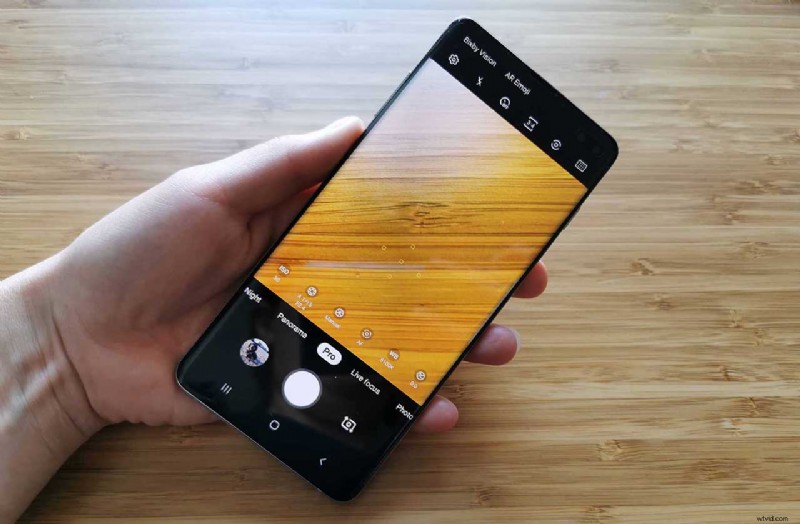
De meeste smartphonecamera's hebben tegenwoordig een 'Pro'-modus, of een vergelijkbare optie waarmee je de belichting van je smartphonecamera handmatig kunt regelen.
Op mijn Huawei P20 Pro kan ik bijvoorbeeld de meetmodus, ISO, sluitertijd, AF-modus, witbalans en belichtingscompensatie aanpassen.
Dit alles geeft me meer controle over het uiterlijk van mijn afbeeldingen, en als je fotografie leert, zal het gebruik ervan je helpen om meer inzicht te krijgen in licht en hoe een camera werkt.
07 Kies de beste AF-modus voor uw onderwerp
Opnieuw met behulp van uw Pro-modusinstellingen, kunt u uw AF-modus verfijnen om u de beste kans te geven om het type onderwerp vast te leggen dat u aan het fotograferen bent. De meeste smartphonecamera's bieden opties voor enkelvoudige, continue en handmatige scherpstelling. Mogelijk hebt u ook een optie voor scherpstellen op macro's
08 Tik om scherp te stellen
Dit is misschien wel mijn favoriete onderdeel van smartphonefotografie, en het is zo geweldig aan traditionele camera's met touchscreen LCD's. Tik gewoon op het brandpunt op het LCD-scherm van uw telefoon en de camera-app stelt scherp. Dat is alles!
09 Zoom in om details te bekijken
Dit is een snelle en gemakkelijke manier om te controleren of je de juiste foto hebt gemaakt, en smartphonecamera's bieden een echt voordeel met hun knijp- en zoomfunctie. Probeer er na elke opname een gewoonte van te maken en in te zoomen om te controleren waar je op focust, of het nu de ogen van een persoon zijn of de bergen aan de horizon.
Het laatste dat u wilt, is de afbeelding later delen, om vervolgens te ontdekken dat deze overal wazig is.
10 Experimenteer met beeldverhouding
De meeste afbeeldingen die we maken, gebruiken de standaard aspect ratio-optie op onze camera. Dit geldt voor smartphones, spiegelloze camera's, DSLR of welk apparaat dan ook dat we gebruiken. Bedenk welke beeldverhouding het beste bij uw onderwerp of scène past voor boeiendere beelden.
Als je bijvoorbeeld een groot vergezicht fotografeert, lijkt het misschien het beste om je beeldverhouding te veranderen naar 16:9. Of misschien ziet uw buitenportret er interessant uit in 1:1.
De meeste telefoons bieden beeldverhoudingen van 4:3, 3:2, 1:1 en 16:9, en sommige bieden zelfs ultrabrede panoramische opties.
11 Expose voor je hoogtepunten
Zoals bij elke afbeelding, moet het behouden van hooglichtdetails uw topprioriteit zijn. Met een camera met verwisselbare lens zou je willen meten vanaf het helderste deel van de scène in omstandigheden met veel contrast. Om goede foto's te maken met een telefoon, is het proces nog eenvoudiger.
Tik gewoon op het helderste deel van uw scène en de camera-app van uw telefoon meet vanaf deze regio. Het is ook de moeite waard om de camera van je telefoon zo in te stellen dat deze onbewerkte bestanden vastlegt, zodat je meer flexibiliteit hebt bij het bewerken.
Een andere oplossing om hooglichten te behouden, is door simpelweg grote schaduwgebieden buiten het frame te plaatsen, als je compositie dat toelaat.
12 Maak gebruik van de nachtmodus bij weinig licht

Gefotografeerd in de nachtmodus:in plaats van volledig zwart te zijn, is er een vleugje detail in de lucht
De zogenaamde ‘nachtstanden’ in telefooncamera’s hebben een lange weg afgelegd. Zelfs mijn long-in-the-tooth Huawei P20 Pro legt haarscherpe beelden vast in de nachtmodus, en nieuwere smartphonecamera's zijn zelfs nog beter.
Een van de grootste fouten met de Nachtmodus is echter te snel fotograferen, wat kan resulteren in wazige beelden. Dit komt omdat je in nachtelijke scènes even moet wachten voordat de focus is vergrendeld.
U kunt zien wanneer de scène op het LCD-scherm van uw telefoon stabiliseert. Vervolgens kunt u op de ontspanknop drukken en meestal ziet u een tweede klok aftellen, waardoor u aan het einde een haarscherpe scène krijgt met een volledig scala aan tonen.
13 Houd de lens schoon / vermijd vingerafdrukken
Deze klinkt voor de hand liggend, maar bedenk eens hoe vaak je je smartphone vasthoudt en bedenk waar die lens is. Met een camera met verwisselbare lens en zijn voorgevormde handgreep en nekriem is de lens de laatste plek waar je hem ooit zou vasthouden. Maar een smartphone is een apparaat dat speciaal is ontworpen om overal aan te raken.
Voordat je een telefoon pakt, is het een goed idee om de lenzen schoon te vegen. Zelfs als je geen brillendoekje bij je hebt, kun je met een simpele veeg met je shirt eventuele vingerafdrukken verwijderen.
14 Gebruik een muur als steun
Dit klinkt misschien als een andere voor de hand liggende tip, maar het is verbazingwekkend hoe snel we onze creativiteit kunnen verliezen terwijl we creatief proberen te zijn. Als je bij weinig licht fotografeert en meer stabiliteit wilt, bedenk dan hoe je tafels of muren of iets plats en stevigs kunt gebruiken om je telefoon op te zetten.
Veel telefoonhoesjes hebben nu uitschuifbare armen voor dergelijke incidenten, maar zelfs als die van jou dat niet hebben, zijn er nog steeds oplossingen. Onlangs heb ik mijn telefoon rechtop gezet met behulp van twee stenen aan weerszijden van de basis.
Ik heb ook Blu-Tak gebruikt en een keer heb ik zelfs wasknijpers aan weerszijden van de telefoon geknipt, wat diende als een stevige basis om de telefoon rechtop te houden. Door de zelfontspanner in te schakelen (zie hierboven) en de ontspanknop in te drukken, kon ik een haarscherp beeld krijgen.
15 Gebruik zachte handgebaren om beweging te verminderen
Voortbouwend op dit voorbeeld van een wasknijper, is het ook de moeite waard erop te wijzen dat je bewegingen voorzichtig moeten zijn. Je telefoon is veel kleiner en lichter dan een traditionele camera. Elke interactie met het scherm zal beweging veroorzaken, maar hoe zachter je bent, hoe zachter deze bewegingen zullen zijn en hoe sneller ze zullen verdwijnen voordat je zelfontspanner de sluiter activeert.
16 Schiet loodrecht
Als u loodrecht op uw onderwerpen fotografeert wanneer u macro-opnamen maakt met uw smartphonecamera, legt u meer scherptediepte vast.
Het is ook de moeite waard om meerdere foto's te maken wanneer je dit probeert om er zeker van te zijn dat je alles haarscherp in beeld hebt.
17 Gebruik diafragma-/portretmodus om achtergronden onscherp te maken
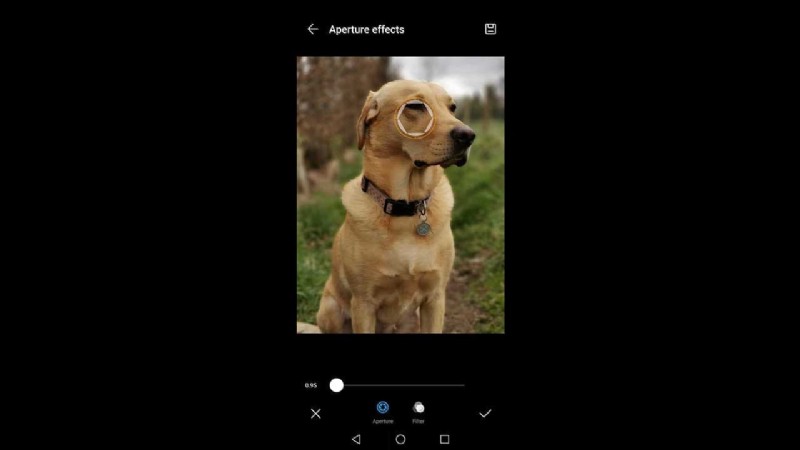
De meeste telefooncamera's bieden nu een diafragma- of portretmodus die zorgt voor het ondiepe scherptediepte-effect van vloeiende achtergrondvervaging. In de portretmodus detecteert de camera van uw smartphone een gezicht in de scène en gaat automatisch over op deze manier van fotograferen.
In de Aperture-modus heb je wat meer controle. In de diafragmamodus kunt u elk onderwerp fotograferen, of het nu een portret, een stilleven, een landschap of iets anders is, en vervolgens meestal een schuifregelaar slepen die het effect van het diafragma aanpast om de achtergrond te vervagen of een grotere scherptediepte te bieden.
Vanwege deze veelzijdigheid is de diafragmamodus een van de handigste tools die je hebt om goede foto's te maken met een telefoon.
